Das Apple-Universum, bekannt für seine vielfältigen Geräte, gilt als sehr zuverlässig. Trotzdem können auch hier, wie bei jeder elektronischen Ausstattung, gelegentlich Schwierigkeiten auftreten. Wenn Sie Inhalte auf Ihrem Apple TV genießen und kürzlich Probleme mit der Fernbedienung festgestellt haben, kann ein Reset Abhilfe schaffen. Apple empfiehlt dies als ersten Schritt, um Schwierigkeiten bei der Menüführung, der Wiedergabesteuerung oder der Aktivierung von Siri zu beheben. In diesem Ratgeber zeigen wir Ihnen, wie Sie Ihre Apple TV-Fernbedienung zurücksetzen, um sie wieder voll funktionsfähig zu machen.
Apple TV Fernbedienung zurücksetzen
Ein Zurücksetzen der Apple TV-Fernbedienung trennt die Verbindung zum Apple TV. Dadurch wird die Fernbedienung quasi neu gestartet und automatisch wieder mit dem TV-Gerät gekoppelt. Der Prozess ist im Wesentlichen identisch, egal ob Sie die Siri Remote oder die Apple TV Remote nutzen. Hier die Anleitung:
1. Drücken Sie gleichzeitig die TV-Taste/das Kontrollzentrum und die Lautstärke-Leiser-Taste auf Ihrer Siri- oder Apple TV-Fernbedienung für ungefähr 5 Sekunden. Alternativ können Sie die Tasten so lange gedrückt halten, bis die Statusanzeige Ihres Apple TV erlischt und wieder aufleuchtet.

2. Wenn die Statusanzeige des TV-Geräts wieder aufleuchtet, lassen Sie die Tasten los.
3. Nach etwa 5-10 Sekunden erscheint eine Mitteilung „Fernbedienung getrennt“ in der oberen rechten Ecke Ihres Apple TV-Bildschirms.
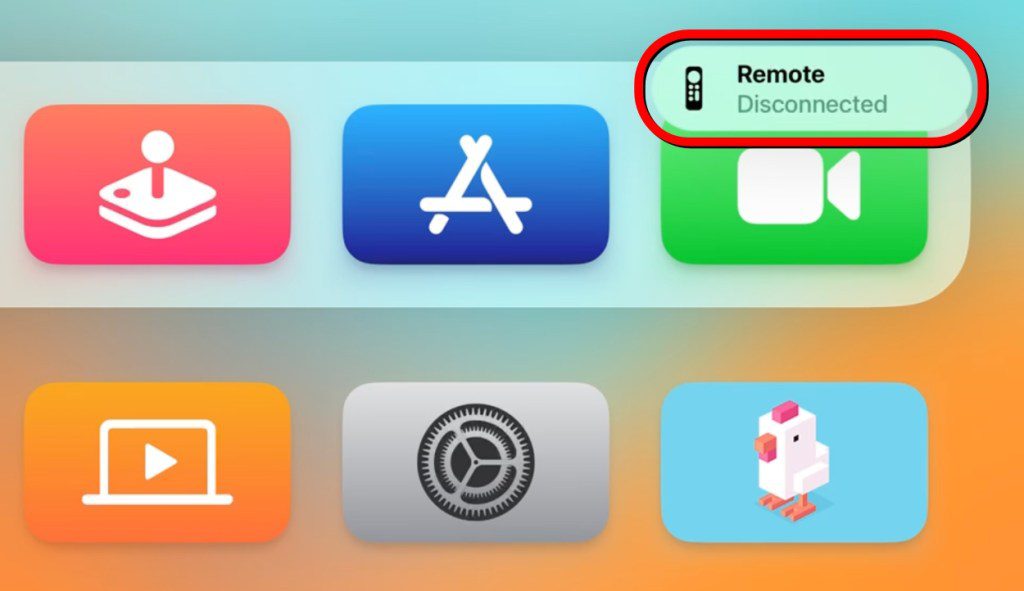
Sie haben Ihre Apple TV-Fernbedienung erfolgreich zurückgesetzt. Nach dem Reset/Neustart wird die Fernbedienung automatisch mit Ihrem Apple TV verbunden, sobald Sie eine Taste drücken. Sollte dies nicht der Fall sein, können Sie die folgenden Schritte befolgen, um sie manuell mit dem TV-Gerät zu verbinden.
Apple TV Fernbedienung erneut verbinden
Sollte die Fernbedienung nach dem Zurücksetzen weiterhin nicht mit dem TV verbunden sein, können Sie sie manuell neu koppeln. So funktioniert es:
1. Schalten Sie das Apple TV ein und halten Sie die Fernbedienung in einem Abstand von 8 bis 10 cm (3 bis 4 Zoll) zum TV-Gerät.
2. Halten Sie auf Ihrer Apple TV-Fernbedienung die Zurück-Taste und die Lautstärke-Hoch-Taste für 5 Sekunden gedrückt. Wenn Sie eine Siri-Fernbedienung der 1. Generation nutzen, halten Sie stattdessen die Menü-Taste und die Lautstärke-Hoch-Taste für 2 Sekunden gedrückt.

3. In manchen Fällen fordert das TV-Gerät Sie auf, die Fernbedienung oben auf das TV-Gerät zu legen, um die Kopplung abzuschließen.
4. Bei erfolgreicher Kopplung erscheint eine Meldung „Fernbedienung verbunden“ in der oberen rechten Ecke des TV-Bildschirms.

Das ist alles. Mit diesen Schritten können Sie Ihre Apple TV-Fernbedienung zurücksetzen und anschließend problemlos wieder verbinden. Obwohl das Zurücksetzen der Fernbedienung viele Probleme mit Tasten oder der Verbindung lösen kann, reicht dies möglicherweise nicht aus, um ein nicht reagierendes Apple TV oder Verbindungsprobleme zu beheben. Um Ihnen bei solchen Schwierigkeiten zu helfen, haben wir eine spezielle Anleitung zur Fehlerbehebung bei einer nicht funktionierenden Apple TV-Fernbedienung erstellt. Apple bietet Ihnen auch die Möglichkeit, Ihr iPhone zur Steuerung des Apple TV zu nutzen, falls keine andere Lösung funktioniert.
Wir hoffen, dieser Ratgeber hat Ihnen geholfen, Ihre Apple TV-Fernbedienung wieder zum Laufen zu bringen. Wenn Sie Fragen zum Prozess oder zu einzelnen Schritten haben, teilen Sie uns dies bitte in den Kommentaren mit.

Ajaay Srinivasan
Ajaays Begeisterung für Technik entfachte bereits in jungen Jahren mit dem Nokia N-Gage. Seit 2016 widmet er seine Leidenschaft dem Verfassen von Erklärungen und Anleitungen zu iOS, macOS, Android, sozialen Medien, Datenschutz & Cybersicherheit sowie künstlicher Intelligenz. Wenn er sich entspannen möchte, spielt Ajaay gerne EAFC, lauscht Musik mit offenen Kopfhörern, perfektioniert seine HiFi-Ausrüstung oder verfolgt mit Spannung die misslichen Versuche von Arsenal, Gegentore zu vermeiden.